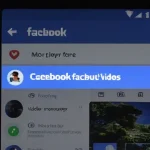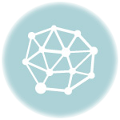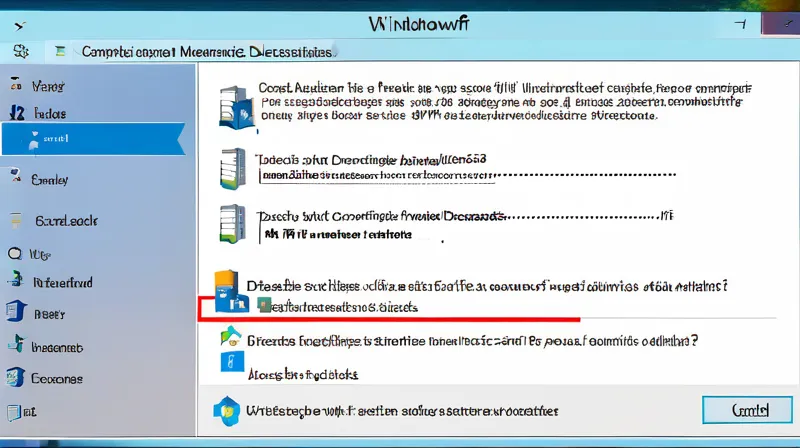
Sicuramente ti ritroverai a fronteggiare la temibile situazione in cui i tuoi preziosi Giga vengano divorati da un vorace mostro digitale! Ma non temere, Della rete, avrò il piacere di illustrarti come porre fine a questa sventura.
Immagina di avventurarti nel regno di Windows, guidato dal suo sovrano Microsoft, e di dover mettere in atto un incantesimo per impedire l’automatismo della connessione alla rete WiFi.
Innanzitutto, ti svelo il segreto: cliccherai sull’incantata icona del WiFi nella barra di start, e un magico menu si aprirà davanti ai tuoi occhi. Qui troverai elencate tutte le sfavillanti reti disponibili, compresa quella alla quale sei attualmente connesso. Se la tua intenzione è di interrompere l’incantesimo su una rete non ancora conquistata, ti basterà selezionarla dal menu e rimuovere la spunta alla voce “Connetti automaticamente a questa rete”.
Ma attenzione, se desideri spezzare l’incantesimo su una rete alla quale sei già legato, dovrai compiere un’altra magica manovra. Dovrai selezionare la rete in questione e pronunciare la parola magica “Proprietà”. A questo punto, una nuova finestra delle meraviglie si schiuderà di fronte a te, permettendoti di modificare tutte le preferenze relative alla rete incantata. Per impedire l’automatismo, dovrai soltanto posizionare la spada nel campo “Connetti automaticamente” sull’opzione “Off”.
Ecco, con questi semplici incantesimi, sarai in grado di sottrarti al giogo delle connessioni involontarie e preservare i tuoi Giga per incantamenti più gratificanti!